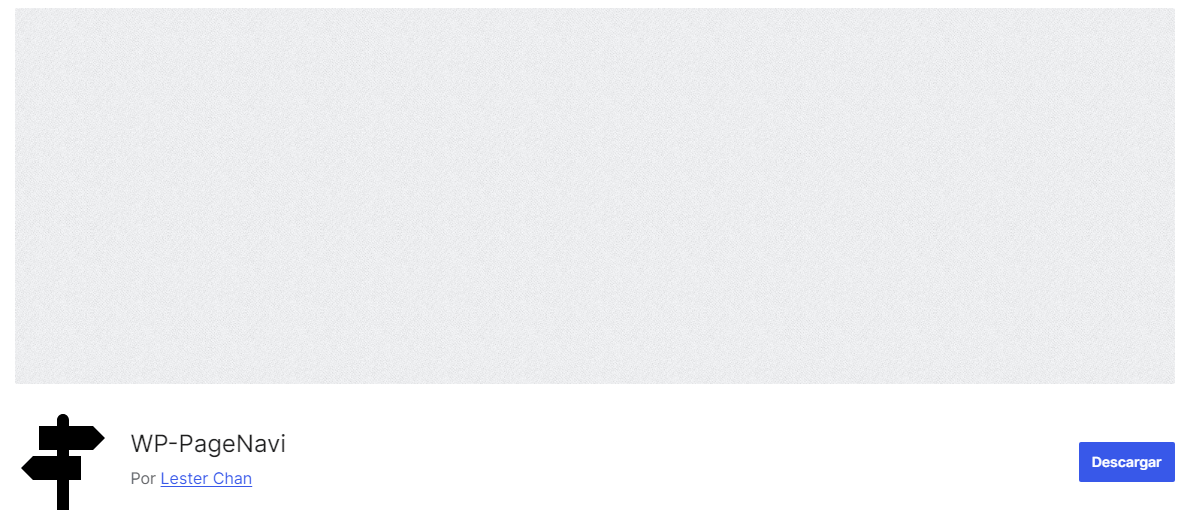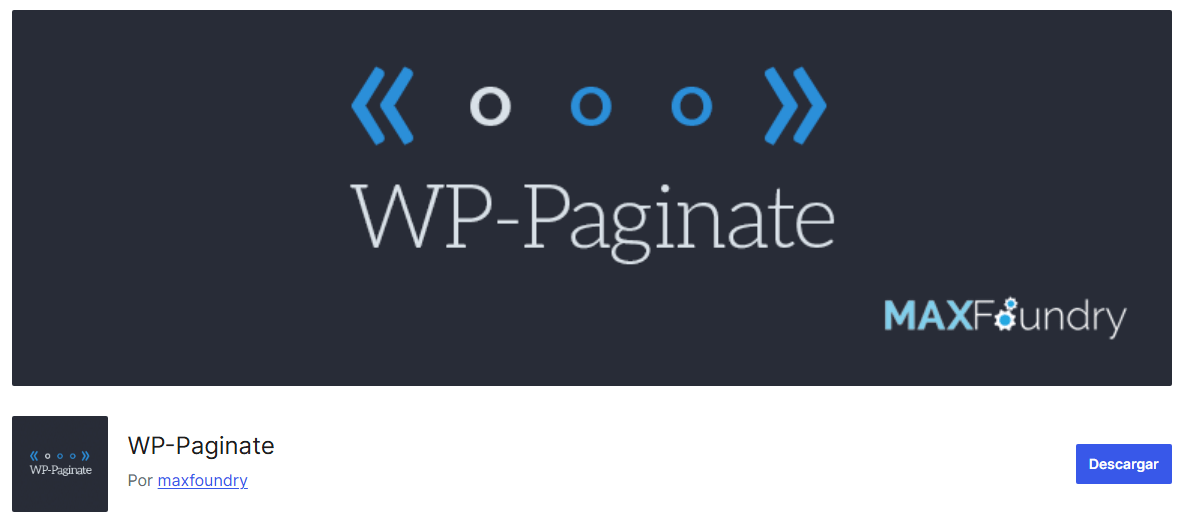Vamos a sumergirnos en uno de esos aspectos que, aunque pueda parecer técnico o pequeño, marca una gran diferencia en la forma en que los visitantes navegan por nuestro sitio, la paginación en WordPress. Si alguna vez hemos tenido un blog, una tienda online o una web con muchas entradas o productos, es probable que nos hayamos topado con la necesidad de organizar esa información de forma clara, accesible y amigable.
Aquí es donde entra en juego la paginación, una función que ayuda a dividir grandes volúmenes de contenido en partes más manejables, mejorando la experiencia de usuario y también el rendimiento de nuestra web.
La paginación en WordPress ayuda a que los visitantes naveguen mejor entre páginas, entradas o productos. También mejora el SEO en WordPress y la velocidad del sitio. ¿Alguna vez hemos visto una web con una lista sin fin de artículos que carga lento y obliga a hacer mucho scroll? Con una paginación bien implementada, eso se resuelve.
En esta guía vamos a explorar cómo podemos añadir paginación en WordPress, ya sea de forma manual, usando fragmentos de código en nuestros temas, o con ayuda de plugins que facilitan el proceso y permiten personalizar su apariencia. Veremos cómo adaptar el estilo de la paginación para que encaje con nuestro diseño, y conoceremos algunas de las mejores herramientas disponibles. ¡Vamos a ello!
Tabla de contenidos
¿Qué es la paginación en WordPress?
Cuando hablamos de paginación en WordPress, nos referimos a una función que permite dividir el contenido extenso de nuestro sitio en varias páginas. Es decir, en lugar de mostrar todas las entradas de un blog o productos de una tienda en una sola vista interminable, la paginación organiza ese contenido en bloques numerados o con botones como Siguiente y Anterior, facilitando mucho la navegación.
Pensemos en una biblioteca, si todos los libros estuvieran apilados en un solo estante sin ningún orden, sería casi imposible encontrar lo que buscamos. Lo mismo pasa en un sitio web. Si no hay una buena paginación, los visitantes pueden frustrarse o sentirse perdidos, sobre todo si deben hacer mucho scroll para encontrar lo que buscan.

WordPress, por defecto, ya incluye un sistema básico de paginación que se aplica en las páginas de archivo, como las del blog o las categorías. Pero en muchos casos, este sistema resulta limitado o poco atractivo. Aquí es donde entra la posibilidad de personalizarlo, mejorarlo o incluso reemplazarlo con opciones más modernas y funcionales.
Además de mejorar la experiencia del usuario, la paginación en WordPress también tiene beneficios a nivel técnico. Ayuda a reducir los tiempos de carga, ya que no se cargan todos los elementos a la vez, y favorece el posicionamiento en buscadores al organizar mejor la estructura del sitio.
La paginación no solo ordena nuestro contenido: lo hace más accesible, más rápido y mucho más fácil de explorar. Y lo mejor es que, como veremos más adelante, tenemos distintas formas de implementarla para que se ajuste justo a lo que necesitamos.
¿Para qué sirve la paginación en WordPress?
La paginación en WordPress cumple un papel fundamental cuando nuestro sitio empieza a crecer y acumular mucho contenido. No solo se trata de una herramienta visual, sino de una solución clave para mejorar la organización del contenido, hacer más fluida la navegación del usuario y ayudar a que nuestro sitio cargue de forma más eficiente. Además, tiene beneficios directos en el posicionamiento SEO, algo que siempre es bienvenido.
Si nos preguntamos por qué deberíamos prestarle atención a esta función, aquí lo desglosamos en tres grandes ventajas que nos ayudan tanto a nivel técnico como a nivel de experiencia de usuario.
Cuando organizamos el contenido en bloques paginados, facilitamos el recorrido de los usuarios. Es mucho más cómodo para alguien leer 10 publicaciones divididas en páginas, que toparse con una sola página que carga todo de golpe. Esta estructura ayuda a que los visitantes no se sientan abrumados y puedan ir directo a lo que les interesa, sin tener que hacer scroll interminable.
En el caso de un blog, una tienda o cualquier sitio con mucho contenido, ofrecer opciones como Página siguiente, Anterior o una numeración clara, hace que todo fluya de forma natural. Esa comodidad se traduce en más tiempo en el sitio y menor tasa de rebote.
Mayor rapidez en el sitio
Otra gran ventaja de implementar paginación en WordPress es la mejora en el rendimiento del sitio. Al dividir el contenido en fragmentos, el navegador no necesita cargar todo de una sola vez. Esto significa páginas más ligeras, tiempos de carga más cortos y una experiencia de usuario más fluida, incluso para quienes tienen conexiones lentas o dispositivos más antiguos.
Además, desde el punto de vista del servidor, también se reduce la carga al manejar menos elementos por solicitud. Esto ayuda a que el sitio sea más estable en momentos de alto tráfico.
Mejoras para el SEO
La paginación también tiene beneficios claros a nivel SEO. Cada página paginada cuenta con su propia URL, lo que permite a los motores de búsqueda indexar mejor el contenido. Esto se traduce en más oportunidades de aparecer en los resultados de búsqueda, en especial si cada página está bien optimizada.
También ayuda a distribuir el peso del contenido, lo que facilita que Google y otros motores comprendan la jerarquía y organización del sitio. En lugar de enfrentarse a una sola página gigante, los buscadores acceden a secciones más manejables, mejorando así la visibilidad de todo el sitio.
¿Cómo añadir la paginación en WordPress?
Ahora que ya tenemos claro qué es y para qué sirve, es momento de pasar a lo que nos interesa, ¿cómo podemos añadir la paginación en WordPress? La buena noticia es que no existe un único camino para lograrlo. Dependiendo del tipo de sitio web que tengamos, nuestro nivel de experiencia y la flexibilidad que busquemos, hay varias formas de implementar esta función.
Desde métodos sencillos que no requieren tocar código, hasta soluciones más avanzadas para quienes quieren tener un control total sobre cómo y dónde aparece la paginación. Lo importante es que vamos a poder elegir el camino que más se ajuste a lo que necesitamos.
Y no nos preocupemos si usamos Gutenberg, un tema personalizado, un constructor visual o incluso si queremos resolverlo con un plugin, aquí vamos a presentar cada una de estas opciones, con sus ventajas y cómo aplicarlas paso a paso. Nuestro objetivo será siempre el mismo, lograr una paginación funcional, estética y eficiente.
Paginación automática en WordPress
Antes de buscar soluciones externas o complicarnos con código, vale la pena saber que la paginación en WordPress ya viene incorporada de forma automática en muchos casos. Es una función básica que el propio sistema gestiona por defecto, en especial en las páginas de archivo como el blog, categorías, etiquetas o resultados de búsqueda.
Si usamos un tema compatible, WordPress muestra un número fijo de entradas por página (como 10) y crea los enlaces para ir a la siguiente o volver a la anterior. Estos enlaces suelen aparecer en la parte inferior, con textos como Entradas anteriores y Entradas más recientes, aunque eso puede variar según el diseño del tema que estemos utilizando.
Su diseño puede ser bastante básico, y en algunos casos no estará alineado con la estética de nuestro sitio. Por eso, muchos optamos por personalizarla o sustituirla más adelante con otras opciones como plugins o bloques específicos.
Si queremos ajustar cuántas entradas se muestran por página en esta paginación automática, lo podemos hacer fácilmente desde el panel de administración:
- Vamos a Ajustes > Lectura.
- En el campo Número máximo de entradas a mostrar en el sitio, elegimos cuántas publicaciones queremos mostrar por página.
- Guardamos los cambios… ¡y listo!

Añadir paginación con bloques de Gutenberg
Si estamos trabajando con el editor por bloques, también conocido como Gutenberg, es posible que nos preguntemos si podemos gestionar la paginación en WordPress desde ahí sin depender de plugins de WordPress o código adicional. Y la respuesta es sí. Aunque esta opción está más orientada a sitios que utilizan el bloque de consulta o Query Loop, lo cierto es que Gutenberg nos permite añadir paginación y de forma bastante intuitiva.
El bloque de Bucle de consulta (Query Loop) es uno de los más potentes dentro del editor de bloques. Este bloque permite mostrar una lista de entradas usando filtros como últimas publicaciones, una categoría, etiquetas o tipos de contenido personalizados.
Lo mejor es que dentro de este bloque podemos insertar los controles de paginación para que los visitantes puedan recorrer el contenido página por página.
- Dentro del editor de Gutenberg, añadimos el bloque Bucle de consulta (Query Loop).
- Elegimos una plantilla predefinida o creamos nuestro propio diseño para mostrar las entradas.
- Una vez insertado, dentro del mismo bloque, buscamos y añadimos el sub-bloque llamado paginación (Pagination).

- Podemos complementar con los bloques Anterior y Siguiente para ofrecer una navegación más clara.
- Personalizamos los estilos desde las opciones del panel lateral para que coincidan con el diseño general de nuestro sitio.
Lo interesante de este método es que no solo tenemos control total sobre qué mostrar y cómo mostrarlo, sino que también lo hacemos desde un entorno visual, sin necesidad de tocar una sola línea de código. Es ideal si queremos un diseño más personalizado y moderno.
Además, la paginación en WordPress a través de Gutenberg es compatible con los temas que soportan bloques y con el editor completo del sitio (Full Site Editing). Esto nos da una flexibilidad enorme para insertar paginación no solo en páginas de blog, sino también en secciones específicas como portafolios, listados de productos o testimonios.
Insertar paginación manualmente con código
Si queremos tener control total del sitio o usamos un tema personalizado sin paginación, podemos añadirla de forma manual con código. Esta opción puede parecer intimidante al principio, pero si seguimos unos pasos claros y hacemos una copia de seguridad antes de modificar cualquier archivo, no tiene por qué ser complicada.
Cuando hablamos de añadir paginación, nos referimos a insertar funciones específicas dentro de las plantillas para WordPress del tema, como index.php, archive.php, home.php o cualquier otra que esté mostrando una lista de entradas mediante archivos PHP. Lo más común es utilizar funciones propias de WordPress como the_posts_pagination() o paginate_links(), que nos permiten generar una navegación entre páginas sin necesidad de plugins.
Vamos a ver un ejemplo básico de como sería este ajuste por código:
- Abrimos el archivo de plantilla donde queremos que aparezca la paginación (por ejemplo, index.php).
- Justo después del bucle (while (have_posts()) : the_post();) y antes del cierre del endif, añadimos la siguiente función:
<?php
the_posts_pagination( array(
‘mid_size’ => 2,
‘prev_text’ => __(‘« Anterior’),
‘next_text’ => __(‘Siguiente »’),
) );
?>
Este fragmento generará una paginación numérica con enlaces para avanzar y retroceder entre las páginas de entradas. Si preferimos más personalización, podemos optar por paginate_links() y construir nuestra paginación con aún más detalles.
Es importante recordar que el estilo visual dependerá del tema que estemos utilizando. Si el resultado no se ve como esperamos, es probable que tengamos que aplicar algunos ajustes en el archivo CSS para que coincida con el diseño de nuestro sitio.
Plugins de paginación para WordPress
Si preferimos soluciones prácticas, rápidas y sin necesidad de tocar código, una de las formas más sencillas y efectivas de implementar la paginación en WordPress es a través de plugins. Esta opción es ideal tanto para usuarios principiantes como para quienes quieren personalizar la paginación más allá de lo que ofrece su tema, sin complicarse demasiado en el proceso.
Gracias a la gran comunidad de WordPress, hay muchos plugins que permiten añadir paginación de forma visual, personalizar su diseño y hasta usar funciones como carga automática o scroll infinito.
Muchos de estos plugins son compatibles con constructores visuales, WooCommerce y otros plugins populares, lo que nos da mayor flexibilidad a la hora de integrarlos en distintos tipos de sitios.
Si hablamos de plugins confiables y con trayectoria para mejorar la paginación en WordPress, no podemos dejar fuera a WP-PageNavi. Este es uno de los complementos más conocidos y utilizados para sustituir la paginación predeterminada de WordPress por una versión mucho más completa, visual y personalizable.
¿Y por qué es tan popular? Porque cumple con lo esencial: permite mostrar enlaces numerados entre páginas de forma clara, mejora la experiencia del usuario y se adapta a casi cualquier tema. Es una excelente alternativa si sentimos que la paginación básica de nuestro sitio se queda corta o no se ve tan bien como nos gustaría.
Desde el panel de ajustes podemos:
- Personalizar los textos de navegación.
- Elegir cuántos enlaces mostrar antes y después de la página actual.
- Definir la clase CSS para integrarlo al diseño del tema.
- Activar o desactivar elementos como los botones de inicio y fin de paginación.
Algo que debemos tener en cuenta es que, para que el plugin funcione correctamente, en algunos casos será necesario editar la plantilla del tema y reemplazar la función de paginación por defecto (posts_nav_link() o similares) con:
Si somos de los que nos gusta modificar el CSS entonces podemos hacer uso de algunas variables como:
- .page-numbers
- .page-numbers.current
- .page-numbers .dots
- a.page-numbers
El archivo nativo del plugin es:
/wp-content/plugins/pagenavi/pagenavi-css.css
Si vamos a personalizar los estilos mejor que lo hagamos en un tema hijo o en un custom.css para no tocar los estilos nativos de tu tema o del plugin WP-PageNavi.
WP-Paginate
Este plugin ha ganado popularidad gracias a su enfoque minimalista, su ligereza y la facilidad con la que permite personalizar la navegación entre páginas. Si lo que necesitamos es una paginación más clara y profesional que la predeterminada de WordPress, este complemento es una opción muy a tener en cuenta.
Al instalar un plugin en WordPress y en concreto WP-Paginate desde el repositorio oficial, se cambia la navegación tradicional por una más clara con números, lo que mejora la experiencia del usuario, en especial en sitios con muchas entradas, productos o publicaciones.
Uno de sus puntos fuertes es que no solo mejora la parte visual, sino que también permite una integración bastante flexible con el diseño de nuestro tema. A través de su panel de ajustes podemos:
- Definir el texto para los botones de anterior y siguiente.
- Personalizar el número de páginas a mostrar en la navegación.
- Elegir el diseño de los enlaces mediante clases CSS propias.
- Añadir una etiqueta antes o después de los enlaces de paginación, ideal para mejorar la accesibilidad.
Conclusiónes
A lo largo de esta guía hemos recorrido todo lo necesario para entender y aplicar la paginación en WordPress, desde sus bases hasta las distintas formas en que podemos integrarla según las necesidades de nuestro sitio. Y si hay algo que ha quedado claro es que, aunque pueda parecer un detalle menor, la paginación es un elemento que impacta en la experiencia de nuestros visitantes, en el rendimiento de la web y también en el posicionamiento en buscadores.
Cada método tiene su propio enfoque y nivel de personalización, pero todos comparten el mismo objetivo, facilitar que nuestros usuarios puedan moverse por el contenido de forma intuitiva y sin fricciones. Ya sea que tengamos un blog en WordPress, una tienda en línea o una web con cientos de artículos, aplicar una paginación bien pensada puede marcar la diferencia entre una experiencia confusa y una que invita a seguir navegando.
No se trata solo de implementar por implementar, sino de hacerlo con estrategia. Elegir la opción correcta dependerá del tipo de sitio, del diseño que queramos mantener y de cuánto control queremos tener sobre la función, recordemos que los pequeños cambios muchas veces son los que generan los mayores impactos.
¡Vamos a darle a nuestros usuarios una navegación más clara, más fluida y más efectiva desde hoy mismo!
¿Te ha resultado útil este artículo?

Equipo de soporte WordPress y WooCommerce en Webempresa.